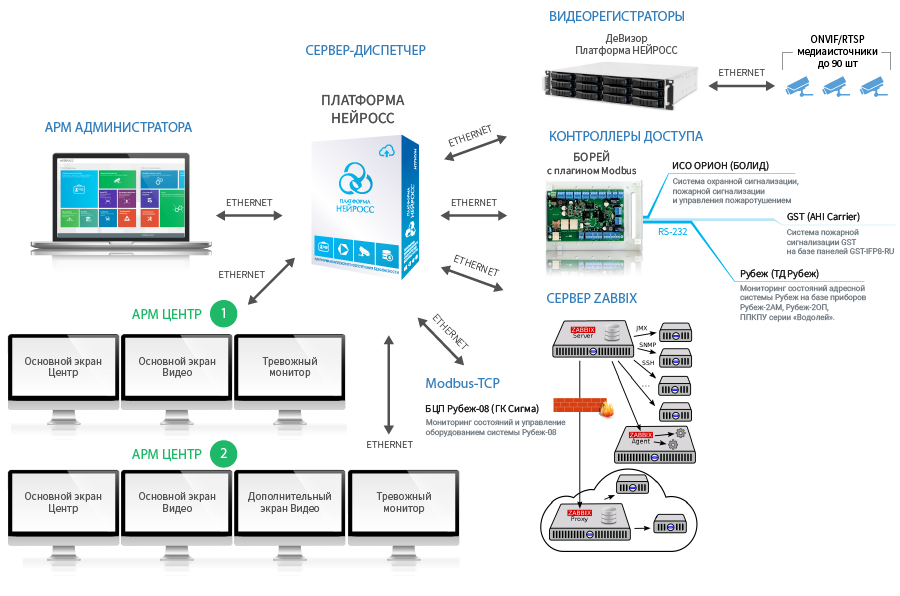Ниже дана информация по быстрой настройке системы мониторинга и ситуационного реагирования.
Подготовка к настройке
Перед началом работы выполните базовую настройку сервера Платформа НЕЙРОСС — Быстрый запуск | Платформа НЕЙРОСС.
Общие сведения
Выбор схемы системы мониторинга и ситуационного реагирования зависит от огромного количества самых разнообразных факторов: административных требований, аппаратных характеристик, наличия СКУД и перечня интегрированного оборудования. В минимальном варианте достаточно одного сервера Платформы НЕЙРОСС, к которому напрямую «подключаются» камеры и АРМ. При расширении системы рекомендуется выделить отдельные видеорегистраторы, на которых настраиваются камеры, ведётся видеоархив, а сервер-диспетчер с «проксированными» от видеорегистраторов медиаканалами выполняет одновременно функции видеонаблюдения и ситуационного реагирования.
Пример схемы системы мониторинга и ситуационного реагирования
Подготовка к настройке
Перед началом работы выполните базовую настройку сервера Платформа НЕЙРОСС — Быстрый запуск | Платформа НЕЙРОСС.
Настройте источники событий
Платформа НЕЙРОСС отслеживает события от всех элементов системы, и, в соответствии с политиками, выводит их в ленту событий для обработки оператором.
Настройте узлы НЕЙРОСС
- Контроллеры БОРЕЙ
Контроллеры доступа БОРЕЙ выступают источниками событий о событиях доступа, взломах/удержании дверей, событий тревоги и неисправности зон сигнализации и технологических входов
Руководство администратора БОРЕЙ
Быстрый запуск | Контроль доступа — инструкция по быстрому запуску СКУД - НЕЙРОСС-KMS
Ключница НЕЙРОСС-KMS выступает источником событий об изъятии и возврате ключей,
Руководство администратора | НЕЙРОСС-KMS - НЕЙРОСС-LS
Камера хранения и система депозитарного хранения НЕЙРОСС-LS выступают источниками событий об использовании ячеек.
Руководство администратора | НЕЙРОСС-LS
Настройте интегрируемое оборудование
Платформа НЕЙРОСС поддерживает широкий спектр стандартных и «проприетарных» протоколов интеграции.
- Modbus
При необходимости мониторинга состояний и управления приборами посредством Modbus RTU, установите и настройте плагин БОРЕЙ и вычитайте элементы из сети Modbus RTU. При необходимости мониторинга состояний и управления приборами посредством Modbus RTU, установите и настройте плагин Платформы НЕЙРОСС и вычитайте элементы из сети Modbus TCP.
Интеграция смежных систем по протоколу MODBUS - Zabbix
При необходимости контроля технологического состояния оборудования, настройте сервер Zabbix
Мониторинг серверов и сетей: интеграция с Zabbix (агент, SNMP, JMX, IPMI) - ПАК Интеграция
При необходимости мониторинга состояний и управления оборудованием по протоколам OPC и SNMP, а также с использованием проприетарных протоколов Apollo, Biosmart, Pandora, Болид, Parsec, Сигма ИС, настройте соответствующие службы в ПАК Интеграция, настройте службу НЕЙРОСС и выдачу элементов в сеть НЕЙРОСС.
Инструменты интеграции
ПАК Интеграция
Вычитайте конфигурацию
Проверьте, что все элементы, для которых требуется обеспечить мониторинг состояний и которыми, представлены в перечне функциональных элементов на Платформе НЕЙРОСС.
Если каких-то элементов не хватает:
- Проверьте «видимость узлов НЕЙРОСС
Узлы НЕЙРОСС должны принадлежать одному домену, время и данные должны быть синхронизированы.
Сеть - Вычитайте конфигурацию узлов НЕЙРОСС
Если узел был добавлен в сеть НЕЙРОСС до его фактической настройки, новые элементы конфигурации могут «не прогрузится» в сеть НЕЙРОСС.
Обновление конфигурации узлов
Настройте систему видеонаблюдения
Настройте медиаисточники, задания на запись, видеоаналитику. Рекомендуется выделить отдельные видеорегистраторы и «проксировать» камеры на сервер-диспетчер. Это позволит при обработке инцидентов импортировать видеофрагменты на сервер-диспетчер и тем самым защитить их от перезаписи при циклической записи видеоматериалов на видеорегистраторе.
Настройте сервер-диспетчер
Отредактируйте разметку накопителей
Необходимо предусмотреть достаточное физическое пространство импорта видеоматериалов с видеорегистраторов и обеспечить длительный срок хранения.
Настройте фильтры
Фильтры позволяют распределять потоки событий по назначению и «отбрасывать» нецелевые события. Создайте входной фильтр событий, фильтры для операторов и для различных схем обработки инцидентов.
Задайте дополнительные настройки
Задайте входной фильтр событий, параметры интеграции с ГИС и параметры сжатия планов.
Дополнительные настройки НЕЙРОСС Видео
Настройте планы и карты, внешний вид элементов плана
- Планы и карты
Создайте дерево планов объекта, разместите элементы в соответствии со схемой объекта. Разместите объекты на карте.
Ситуационный центр - Элементы
При необходимости, измените вид иконок и геометрических фигур для элементов плана, настройте цветовое и звуковое оповещение в ленте событий. Задайте пользовательские метки и описания элементов системы безопасности.
Элементы
Задайте «привязку» камер источникам тревог
Укажите перечень ближайших к источнику тревог камер для ознакомления оператором ситуационного центра.
«Привязка» обеспечит:
- в карточке события: ссылки на видеоархив на момент возникновения события, а также ссылки для просмотра «живого» видео;
- в отчете по инциденту: автоматическое включение скриншотов на момент события, за 5 сек до и через 5 сек;
- на тревожном мониторе: вывод «живого» видео.
«Привязка» камер источникам тревог
Настройте сценарии реагирования на инциденты
Для каждого сценария укажите фильтр событий и схему обработки. Вы также можете сформировать схему прямо в интерфейсе Платформы НЕЙРОСС.
Настройка функции обработки инцидентов
Создайте учётную запись администратора системы и операторов АРМ Центр
Для администрирования всей сети НЕЙРОСС, создайте «облачную» учётную запись администратора, если это не было сделано ранее. Она автоматически «прогрузится» во все остальные узлы сети. Для операторов мониторинга и ситуационного реагирования настройте права на доступ к планам, элементам планов и командам управления, а также, — к потокам событий, предоставляемых для обработки (с помощью фильтров событий). Для работы тревожного монитора проверьте наличие прав на получение событий от элементов — источников тревог и прав на просмотр «живого» видео от «связанных» камер.
Настройте АРМ видео
Установите АРМ НЕЙРОСС
На рабочих местах операторов видеонаблюдения установите АРМ НЕЙРОСС Видео. В мастере установки в поле IP-адрес Платформы НЕЙРОСС введите IP-адрес сервера-диспетчера.
Задайте раскладку экранов АРМ видео
АРМ НЕЙРОСС Видео может использовать один или несколько дисплеев, а также видеостену для основного и дополнительных окон приложения. Один отдельный дисплей может использоваться для отображения Тревожного видеоэкрана. Использование дополнительных видеоэкранов и видео стены лицензируется.
Настройка раскладки экранов АРМ НЕЙРОСС Видео